5 шагов к созданию собственного подкастинга: специалист по социальным медиа
Подкастинг / / September 26, 2020
 Вы думали о подкастинге? Звучит ли захватывающе идея иметь собственное Интернет-радио?
Вы думали о подкастинге? Звучит ли захватывающе идея иметь собственное Интернет-радио?
В последние годы подкастинг набирает обороты. Многие люди, от известных знаменитостей до людей вроде вас и меня, добились большого успеха с помощью подкастинга.
Эта статья покажет вам именно то, что вам нужно знать.
Есть ли деньги в подкастинге?
Согласно с Википедия, «Подкаст (или веб-трансляция без потоковой передачи) - это серия цифровых мультимедийных файлов (аудио или видео), которые выпускаются эпизодически и часто загружаются через Интернет».
Когда он только появился, подкастинг, вероятно, опередил свое время. Хотя он появился на сцене много лет назад, было время, когда люди думали, что этот формат мертв. Боже, как все изменилось.

Сегодня подкастинг зажил своей собственной жизнью. Считайте лидеров рынка такими, как Адам Каролла красок пяти- и даже шестизначные рекламные сделки, Джейсон Калакан раздумывает над идеей венчурных денег для ThisWeekIn и Эндрю Уорнер из Смеситель зарабатывает на жизнь ухаживанием за спонсорами для своего подкаста.
Рекламные деньги, кажется, наконец-то вливаются в такую точку, когда даже у мелких игроков есть шанс заработать приличные деньги. прыгнув в бой.
Помимо прямой монетизации подкаста, есть множество других причин использовать его, например, привлечение клиентов, перепрофилирование содержания блога или просто имея возможность говорить о том, что ты любишь делать.
Например, подкастинг отлично подходит для социальных сетей и контент-маркетологов. Не нужно смотреть дальше, чем Митч Джоэл или Копиблоггер как доказательство.
Так что я полагаю, что вопрос не в том, «Стоит ли мне подкаст?» но "Как мне подкаст?"
К счастью, ответ не так сложен, как вы думаете. Вот как можно запустите свой собственный подкаст в любом блоге WordPress за пять простых шагов.
# 1: выберите хоста
На раннем этапе вам, вероятно, лучше всего подойдет самостоятельный хостинг на том же сервере, который вы используете для размещения своего блога. Плюс в том, что если вы используете общий хостинг, это не будет стоить вам ни копейки. Обратной стороной является то, что чем популярнее становится ваш подкаст, тем сложнее будет поддерживать быструю загрузку, после чего вам нужно будет перейти на хостинг. Конечно, это означает, что вам нужно загрузить, а затем повторно загрузить каждую серию, что не очень весело.
Если вы ищете недорогую альтернативу самостоятельному хостингу, я рекомендую воспользоваться следующими услугами:
- BluBrry
- Либсин
- Amazon S3
Мы размещаем весь наш Сеть BlueRize на Amazon S3 и полюбил его за его стоимость и надежность.
# 2: Установите и настройте PowerPress
В рамках этого руководства мы предполагаем, что у вас уже есть первая или две серии, записанные и готовые к работе. Отсюда вам нужно будет выяснить, как легко вставьте свое аудио или видео в сообщение в блоге и настройте внешний вид медиаплеера.
Самый простой способ сделать это - загрузить и установить Плагин для подкастинга PowerPress для WordPress, разработанный BluBrry, который делает большую часть тяжелой работы за вас.
Добавление эпизодов
После того, как вы установили PowerPress, вы увидите это поле в нижней части каждой публикации WordPress.
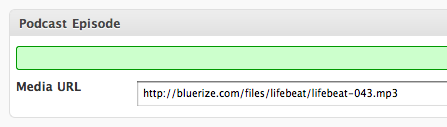
Выбор игрока
PowerPress дает вам на выбор несколько медиаплееров, и вы можете изменить внешний вид в любое время.
Пройдите тренинг по маркетингу YouTube - онлайн!

Хотите повысить свою вовлеченность и продажи с помощью YouTube? Затем присоединяйтесь к самому большому и лучшему собранию экспертов по маркетингу YouTube, которые делятся своими проверенными стратегиями. Вы получите пошаговые инструкции, посвященные Стратегия YouTube, создание видео и реклама на YouTube. Станьте героем маркетинга YouTube для своей компании и клиентов, реализуя стратегии, которые приносят проверенные результаты. Это интерактивное обучающее мероприятие от ваших друзей из Social Media Examiner.
ПОДРОБНЕЕ НАЖМИТЕ ЗДЕСЬ - ПРОДАЖА ЗАКАНЧИВАЕТСЯ 22 СЕНТЯБРЯ!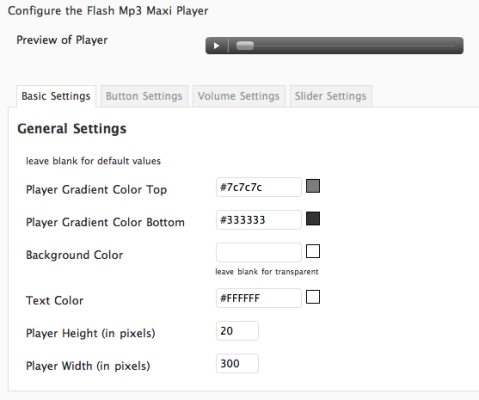
Изменение ваших настроек
По умолчанию PowerPress работает в простом режиме и определяет размер и продолжительность эпизодов подкастов. Вы также можете выберите, где в каждом посте вы хотите отображать медиаплеер, а также насколько подробно вы хотите рассказать о каждой серии.
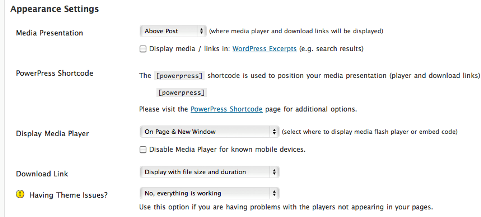
# 3: Настройте канал подкаста
Для этого шага мы просто перейдем к Feedburner и добавьте новый канал с поддержкой подкастов, используя URL-адрес, указанный в PowerPress.
Причина использования Feedburner для отправки подкаста в iTunes вместо канала WordPress по умолчанию заключается в том, что может наступить время, когда вам потребуется изменить источник канала. Используя Feedburner, вы можете сделайте это в любое время, не теряя подписчиков. Он также выглядит намного лучше, чем простой XML.
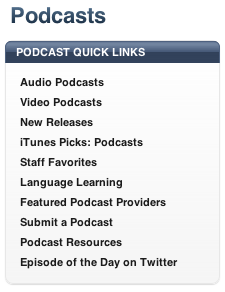
# 4: установите Google Analytics
Аналитика имеют решающее значение для понимания того, насколько хорошо у вас дела. К сожалению, iTunes не предлагает никаких статистических данных, кроме вашего рейтинга, который вы должны найти, просматривая отдельные категории.
Чтобы исправить это, мы воспользуемся другой службой BluBrry, которую они бесплатная аналитика подкастов.
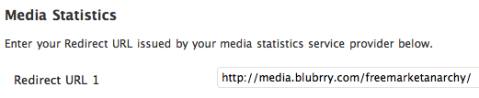
Отсюда вернитесь в панель администратора своего блога и вставьте URL-адрес в текстовое поле URL-адреса перенаправления, которое можно найти на вкладке «Службы и статистика» в настройках PowerPress.
Нажмите, чтобы сохранить, и все готово. С этого момента вы сможете отслеживать загрузки подкастов через панель управления WordPress. Если вы хотите отслеживать подписки, вы можете сделать это через Feedburner.
# 5: Подготовьте иллюстрацию и отправьте в iTunes
Последний шаг - самый важный и, вероятно, самый простой, так что мужайтесь - мы почти закончили!
iTunes предлагает вам используйте красивое изображение размером 512 x 512 пикселей для своего подкаста, и я рекомендую вам последовать их совету. Таким образом, у вас гораздо больше шансов попасть в известность. Добавьте это изображение в поля ввода на вкладке настроек iTunes, также расположенной в панели администратора PowerPress.
Вы хотите найти время, чтобы создать убийственное название подкаста, описание и резюме. Как только вы нажмете "Сохранить", все готово. Вся эта информация также должна появиться в настройках Feedburner. Если это не так, просто скопируйте и вставьте его на всякий случай.
Наконец, перейдите в свой клиент iTunes и откройте магазин iTunes. Нажмите на ссылку «Подкасты» вверху, и вы увидите это меню в правом верхнем углу:
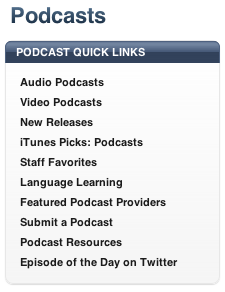
Щелкните текст с надписью «Отправить подкаст», после чего вы увидите следующее диалоговое окно:
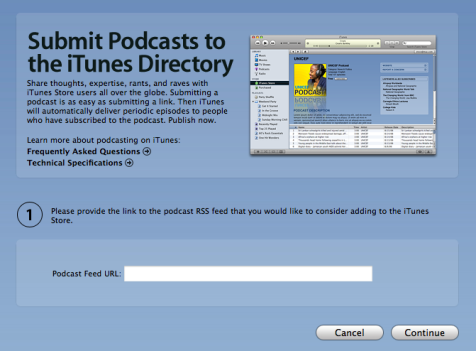
Введите URL своего канала Feedburner (обычно выглядит так http://feeds.feedburner.com/mypodcastfeed) и нажмите Продолжить. Вы увидите диалоговое окно с просьбой подтвердить информацию. Обязательно прочтите это внимательно, чтобы убедиться, что он выглядит правильно, а затем отправьте.
Это оно! Через несколько минут вы получите электронное письмо с уведомлением о получении вашей заявки, а через несколько дней вы получите уведомление об одобрении или отклонении.
Если нет проблем с авторскими правами, у вас не должно возникнуть проблем с утверждением, после чего вы сможете увидеть свое шоу прямо в iTunes.
Предложения по улучшению
Прежде чем мы закончим, я хотел бы упомянуть одну вещь: как новый подкастер, вы захотите убедитесь, что люди могут подписаться на ваше шоу. Я обычно рекомендую предлагать кнопку и ссылку как для подписок на iTunes, так и на RSS.
Кроме того, попробуйте быть своевременным и выпускать подкаст в одно и то же время каждую неделю / месяц. Если вы будете вести постоянные трансляции, у вас будет гораздо больше шансов получить признание. Наконец, получайте удовольствие. Вы официально являетесь подкастером!
Вы ведете подкастинг? Какие у вас есть истории успеха? Оставляйте свои комментарии в поле ниже.



